Διόρθωση: Fortnite ένα σφάλμα κατά τη σύνδεση σε διακομιστές Epic
"Ένα σφάλμα κατά τη σύνδεση σε διακομιστές epic. Δοκιμάστε ξανά αργότερα." Οι παίκτες του Fortnite αντιμετωπίζουν μετά την εκτέλεση του παιχνιδιού. Θα προσπαθήσουμε να επιλύσουμε το σφάλμα σε αυτό το άρθρο.
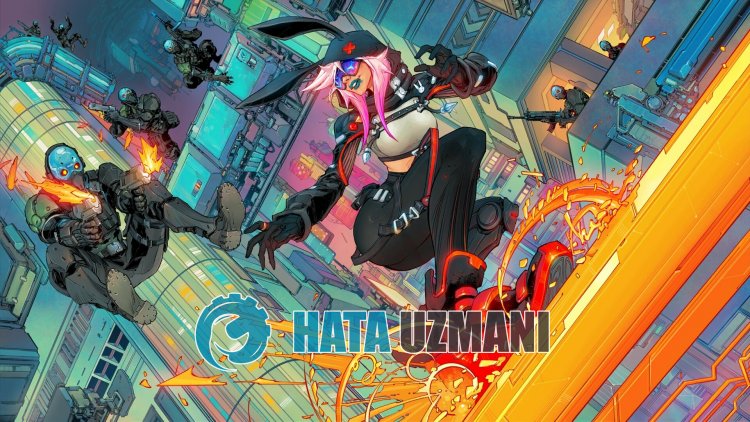
Οι παίκτες του Fortnite πρέπει να γνωρίζουν, μετά την εκτέλεση του παιχνιδιού, "Ένα σφάλμα κατά τη σύνδεση σε διακομιστές epic. Δοκιμάστε ξανά αργότερα." ακολουθούμενο από "ESP-MAIN-002 >" ή "MAIN-002" Περιορισμός της πρόσβασης στο παιχνίδι αντιμετωπίζοντας το σφάλμα "strong>ESP-BUIMET-003". Εάν αντιμετωπίζετε ένα τέτοιο πρόβλημα, μπορείτε να βρείτε μια λύση ακολουθώντας τις παρακάτω προτάσεις.
- Τι είναι το σφάλμα Fortnite κατά τη σύνδεση σε διακομιστές Epic;
- Πώς να διορθώσετε ένα σφάλμα Fortnite κατά τη σύνδεση σε διακομιστές Epic
Τι είναι το σφάλμα Fortnite κατά τη σύνδεση σε διακομιστές Epic;
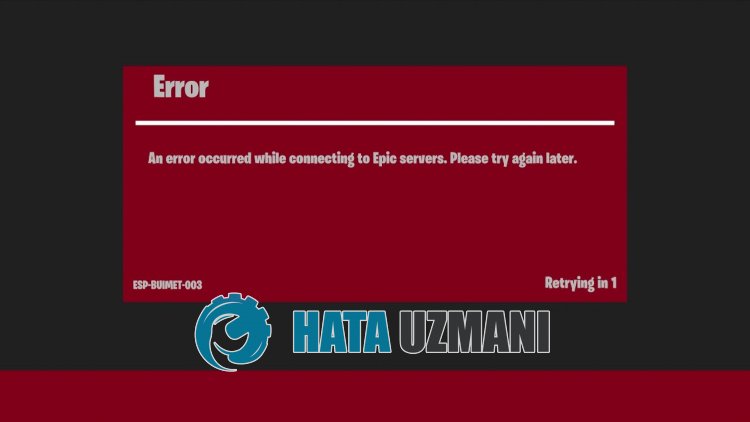
Αυτό το σφάλμα οφείλεται συνήθως σε εργασίες συντήρησης σε διακομιστές Epic Games ή Fortnite.
Φυσικά, μπορεί να αντιμετωπίσετε ένα τέτοιο σφάλμα όχι μόνο λόγω αυτού του προβλήματος, αλλά και λόγω πολλών άλλων προβλημάτων.
Για αυτό, μπορείτε να φτάσετε στη λύση του προβλήματος λέγοντάς σας μερικές προτάσεις.
Πώς να διορθώσετε ένα σφάλμα Fortnite κατά τη σύνδεση σε διακομιστές Epic
Για να διορθώσετε αυτό το σφάλμα, μπορείτε να βρείτε τη λύση στο πρόβλημα ακολουθώντας τις παρακάτω προτάσεις.
1-) Επανεκκινήστε το παιχνίδι
Μπορείτε να προσπαθήσετε να συνδεθείτε ξανά στους διακομιστές επανεκκινώντας το παιχνίδι.
Αυτό μπορεί να συμβεί επειδή έχετε υψηλό ασταθές ping.
Για να το αποτρέψετε αυτό, μπορείτε να επανεκκινήσετε το παιχνίδι και να εξαλείψετε το πρόβλημα.
2-) Ελέγξτε τους διακομιστές
Προβλήματα στη σύνδεση του διακομιστή μπορεί να μας κάνουν να αντιμετωπίσουμε διάφορα σφάλματα όπως αυτό.
Ως εκ τούτου, ίσως χρειαστεί να ελέγξουμε εάν οι διακομιστές είναι υπό συντήρηση.
Μπορείτε να μεταβείτε στον σύνδεσμο που θα αφήσουμε παρακάτω για να ελέγξετε τους διακομιστές Fortnite.
Έλεγχος διακομιστή Fortnite DownDetector
Έλεγχος διακομιστή Fortnite Twitter
Έλεγχος δημόσιας κατάστασης διακομιστή Epic Games
3-) Εγγραφή άλλου διακομιστή DNS
Μπορούμε να εξαλείψουμε το πρόβλημα καταχωρώντας έναν άλλο διακομιστή dns στον υπολογιστή.
- Ανοίξτε τον Πίνακα Ελέγχου και επιλέξτε Δίκτυο και Διαδίκτυο
- Ανοίξτε το Κέντρο δικτύου και κοινής χρήσης στην οθόνη που ανοίγει.
- Κάντε κλικ στην επιλογή Αλλαγή ρυθμίσεων προσαρμογέα στα αριστερά.
- Κάντε δεξί κλικ στον Τύπο σύνδεσής σας για να ανοίξετε το μενού Ιδιότητες.
- Κάντε διπλό κλικ στο Πρωτόκολλο Internet Έκδοση 4 (TCP /IPv4).
- Ας εφαρμόσουμε τις ρυθμίσεις πληκτρολογώντας τον διακομιστή DNS της Google που θα δώσουμε παρακάτω.
- Προτιμώμενος διακομιστής DNS: 8.8.8.8
- Άλλος διακομιστής DNS: 8.8.4.4
- Στη συνέχεια κάντε κλικ στην επιλογή Επαλήθευση ρυθμίσεων κατά την έξοδο και πατήστε το κουμπί OK για να εκτελέσετε τις ενέργειες.
Μετά από αυτήν την ενέργεια, εκτελέστε την άλλη πρόταση.
4-) Ελέγξτε τη σύνδεσή σας
Το πρόβλημα με τη σύνδεση στο διαδίκτυο μπορεί να προκαλέσει πολλά σφάλματα. Εάν η σύνδεσή σας στο διαδίκτυο επιβραδύνεται ή αποσυνδέεται, ας δώσουμε μερικές προτάσεις για να το διορθώσετε.
- Εάν η ταχύτητα του διαδικτύου σας επιβραδύνεται, απενεργοποιήστε το μόντεμ και ενεργοποιήστε ξανά. Αυτή η διαδικασία θα ανακουφίσει λίγο το Διαδίκτυό σας.
- Μπορούμε να εξαλείψουμε το πρόβλημα εκκαθαρίζοντας την προσωρινή μνήμη Internet.
Εκκαθάριση προσωρινής μνήμης DNS
- Πληκτρολογήστε "cmd" στην οθόνη έναρξης αναζήτησης και εκτελέστε το ως διαχειριστής.
- Οθόνη γραμμής εντολών πληκτρολογώντας τις ακόλουθες γραμμές κώδικα τη μία μετά την άλλη και πατήστε enter.
- ipconfig /flushdns
- ipconfig /renew
- επαναφορά netsh int ipv4
- επαναφορά netsh int ipv6
- netsh winhttp reset proxy
- επαναφορά netsh winsock
- ipconfig /registerdns
- Μετά από αυτήν τη λειτουργία, θα δείξει ότι η προσωρινή μνήμη dns και οι διακομιστής μεσολάβησης έχουν εκκαθαριστεί με επιτυχία.
Μετά από αυτήν τη διαδικασία, επανεκκινήστε τον υπολογιστή και ελέγξτε εάν το πρόβλημα παραμένει.
5-) Απενεργοποιήστε το μόντεμ σας
Σβήστε το μόντεμ σας, περιμένετε 20 δευτερόλεπτα και ενεργοποιήστε το ξανά. Κατά τη διάρκεια αυτής της διαδικασίας, η διεύθυνση IP σας θα αλλάξει και θα αποτρέψει διάφορα προβλήματα δικτύου.
Ναι, φίλοι, λύσαμε το πρόβλημά μας με αυτόν τον τίτλο. Εάν το πρόβλημά σας παραμένει, μπορείτε να ρωτήσετε σχετικά με τα σφάλματα που αντιμετωπίζετε μπαίνοντας στην πλατφόρμα FORUM που διαθέτουμε άνοιξε.
